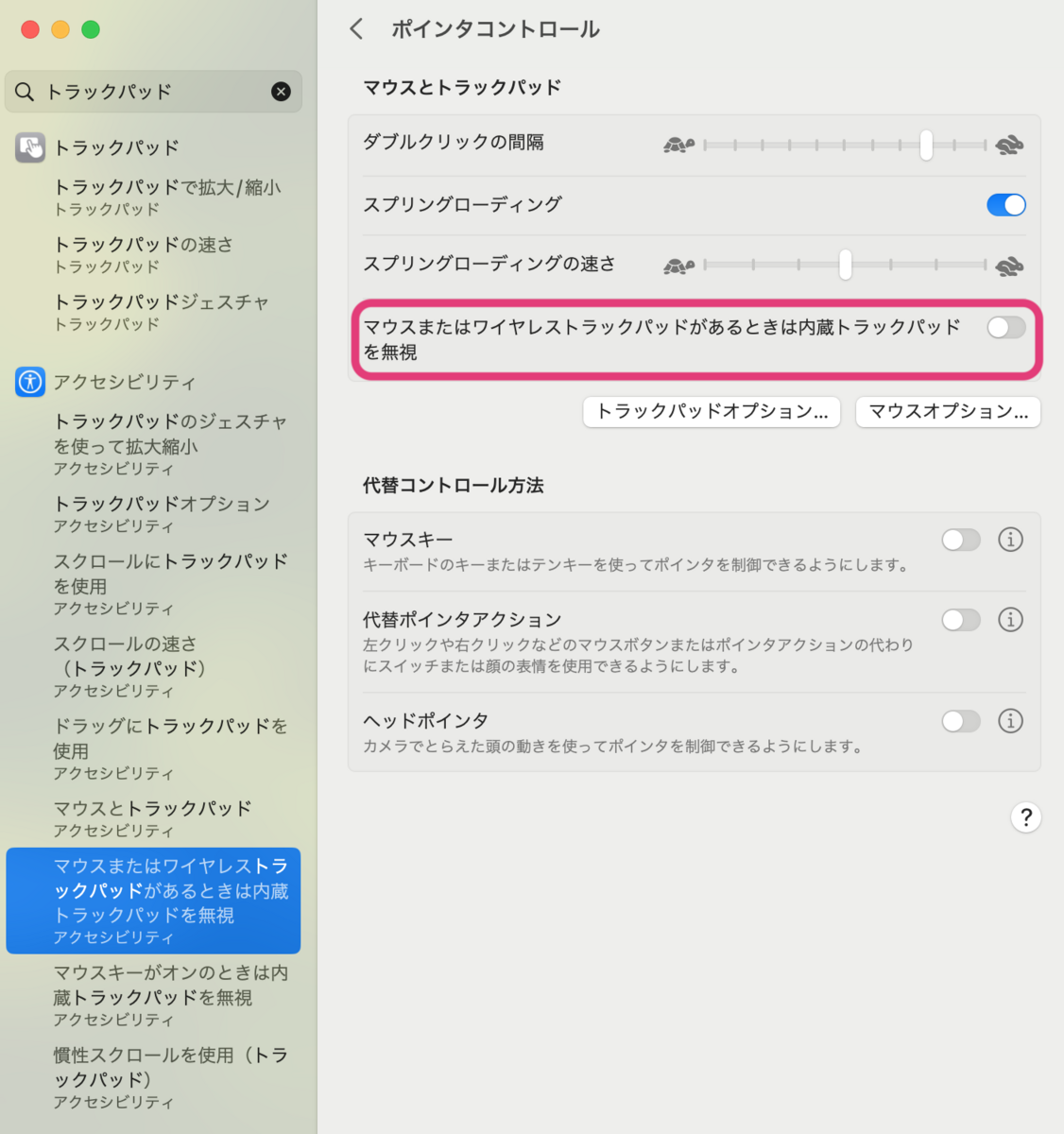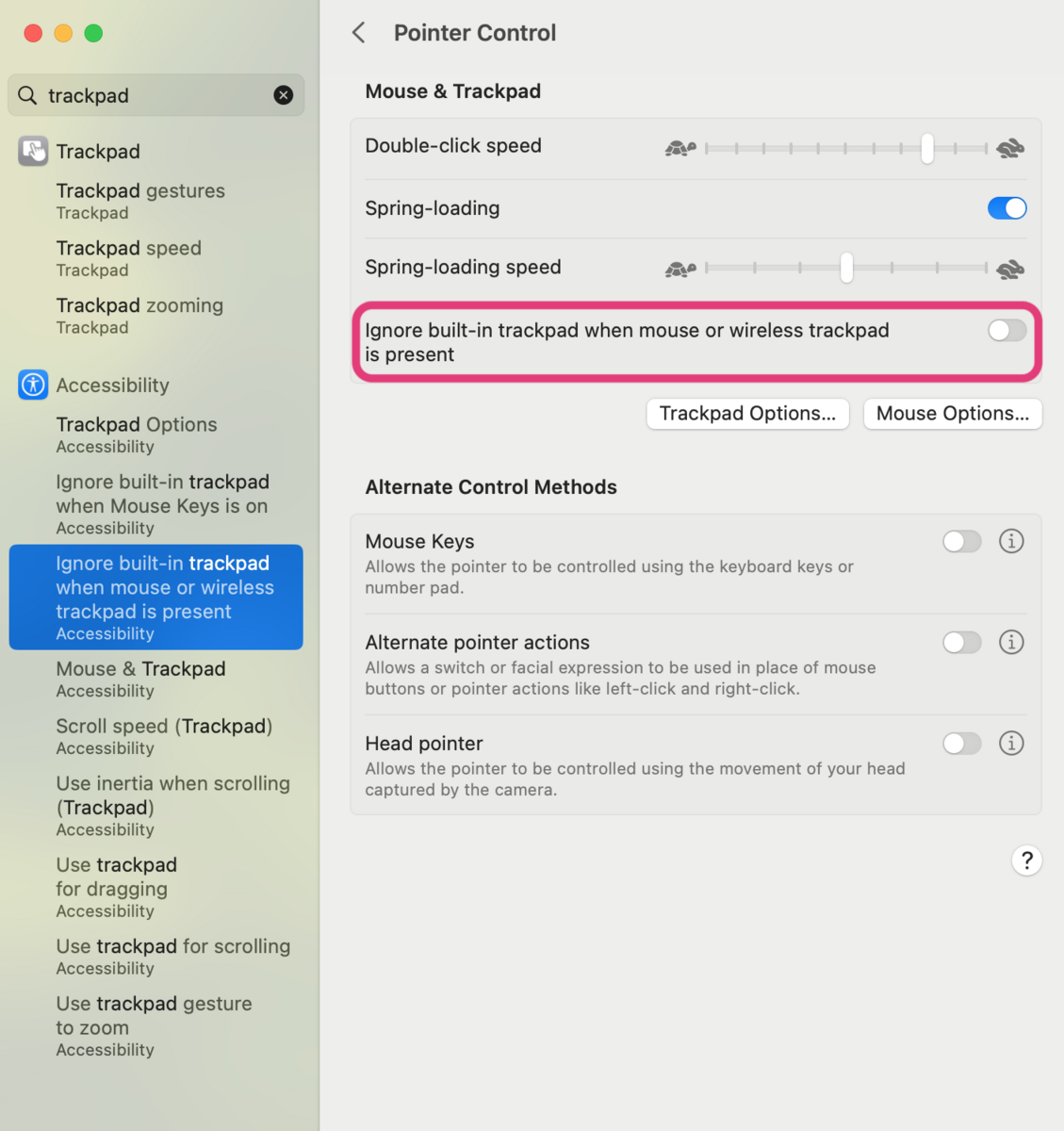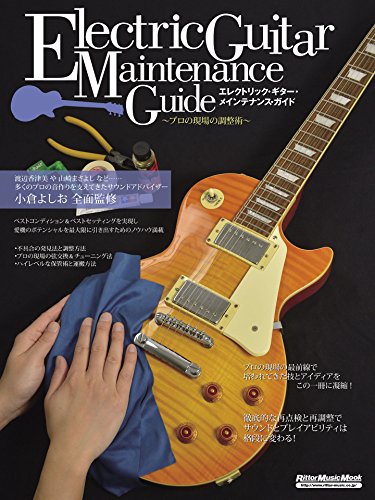はじめに
最近ギター用のエフェクターが増えてきたので、エフェクターボード(っぽい何か)を作ってみました。
ただし、市販のエフェクターボードではなく、ダイソーやホームセンターで売っている材料で自作したものです。


電源を入れるとこんな感じです。

配線周りもそれなりに気を付けてきれいに仕上げたつもりです(DCケーブルはボードの下を這わせています)。


というわけで、このエントリではこのエフェクターボードの作り方や、なぜエフェクターボードを自作しようと思ったのか、といった話を書いてみようと思います。
【もくじ】
エフェクターボードが欲しくなった背景
つい最近まで僕はエフェクターボードというものにほとんど興味がありませんでした。
が、いろんな経緯があって「やっぱりエフェクターボードは必要なのでは」と思うに至りました。
具体的にはこんな感じです。
エフェクターなどいらん!男はアンプ直じゃ〜!!
↓
このアンプ、1ボリュームだから自宅でオーバードライブサウンドを出すのは難しい。。(注:僕はDeluxe Reverbを使ってます)
↓
オーバードライブ購入(VEMURAM Jan Ray for Mateus Asato)
↓
もっとツヤとハリのある音を出してみたい
↓
EP Boosterを購入
↓
ストラトを手に入れたけど、シングルコイルのピックアップってダイナミックレンジが大きすぎてちょっと弾きづらい。。
↓
コンプレッサーを購入(Limetone Audio focus)
↓
(YouTube動画を見ながら)へ〜、ディレイをうっすらかけると、クリーントーンがよりきれいに響くんだ〜
↓
ディレイを購入(Mad Professor Deep Blue Delay)
↓
ACアダプタが2つしかないから、エフェクターを同時に2つしか使えない!つなぎかえるのも面倒!!
↓
電源ハブを購入(CAJ HUB-6 Ver.II)
↓
え〜ん、ずっとアンプの上にエフェクターを置いてきたけど、モノが増えすぎてもう限界だよ〜😭

・・・と、こんな経緯があって、エフェクターボードの必要性を感じてきたのでした。
エフェクターボードを自作しようと考えた経緯
まず、僕がエフェクターボードに求める要件はちょっと特殊で、「エフェクターはアンプの上に置きたい(床に置くと場所を取るし、ルンバの邪魔にもなる)」です。
これは、以下のような理由があるからです。
- ギターは趣味で自宅で弾くだけ。ライブハウスとかに持ち出すことはない
- 基本的にずっとかけっぱなしで弾くので、足で頻繁に踏み換える必要はない
そして、アンプの上をエフェクター置き場にしようとした場合、アンプの持ち手(ハンドル)がエフェクターの自由な配置を邪魔していることがわかります。

このハンドルをまたぐような形で、アンプの上に「ちゃぶ台」的な小さなボードを置けば、アンプの上面を自由に使えるようになります。
というわけで、そんなエフェクターボードを探しました。
すると、Pedaltrainというメーカーのエフェクターボードを見つけました。NANO、もしくはNANO Plusだとちょうど良さそうです。
でも、ちょっとごついし、そこまで高くはないものの、本格的なエフェクターボードは必要としていないので、もうちょっと安く済ませられる方法はないかな〜と考えてみました。
そこで思いついたのが、アクリル板を使った自作エフェクターボードです。
いいサイズのアクリル板に、高さ1cmぐらいのゴム足を付ければ、自分の用途的にはそれで十分じゃね?と思いました。
アクリル板はネットで購入?いいえ、ダイソーで買いました
ネットで「アクリル板」を検索すると、自分の好きなサイズにカットしたものを送ってくれるお店がいくつか見つかりました。
価格はサイズや厚みによって変わりますが、オンライン見積もりだと2000円から5000円ぐらいで作れそうでした。
これだとPedaltrainよりも安く済みそうです。
このままネット注文しちゃおうかな、と思いましたが、その前にゴム足等の材料を探しに近くのホームセンターとダイソーを回ってみました。
すると、「お、これを使えばちょうどいいんじゃない?」と思われるアクリル板を見つけました。
それがこちらです。ちなみに価格は100円じゃなくて200円(税込み220円)です。

ちょっと横幅が狭いかも?という気もしましたが、失敗してもダメージは少ないので、とりあえずこれで作ってみよう!と思いました。
アクリル板でエフェクターボードを自作する方法
作り方は簡単です。
まず、アクリル板の他にゴム足を買います。僕はホームセンターで高さ1.5cmのゴム足(1個157円)を6個買いました。

あと、ゴム足をアクリル板に付けるための両面テープも買いました。これはダイソーで買いました。

最低限、これだけあればOKです。材料が揃ったので、作成に移りましょう。
ダイソーで買ったアクリル板は両面に保護フィルムが貼ってあります。
これは剥がしておきましょう。

先にアクリル板に両面テープを貼り、その上にゴム足を乗せてカットする円をボールペンで書き込みます。

両面テープをカッターナイフで丸く切り取ります。

これをゴム足を付ける6箇所すべてに対して行います。

ちなみに、こういう切り取りはカッターナイフよりもデザインナイフの方がやりやすいかもしれません。
あと、切り取った両面テープをボードから剥がすときは微妙にノリがボードに残ってしまいました。
後述する「粘着ゲル両面テープ」を使った方が、よりきれいに作れるかもしれません。
さて、両面テープの切り取りが終わったら、剥離紙を剥がしてゴム足を取り付けましょう。

はい、6つとも取り付けました。

これをアンプの上に載せれば完成です!(注:下の写真ではアクリル板の表面の保護フィルムはまだ貼ったままです)

高さも十分あるのでアクリル板はハンドルに当たっていません。

ボードにエフェクターを配置する
あとはボードにエフェクターを載せて配線するだけ、なのですが、エフェクターはある程度固定してあげる必要があります。
通常のエフェクターボードだとマジックテープを使うみたいですが、そうするとエフェクターに粘着テープでマジックテープを付ける必要が出てきます。しかし、エフェクターに粘着テープを貼ってしまうときれいに剥がすのが大変です。
前述のとおり、僕は運搬したり足で踏んだりしないので、エフェクターの固定は「指で押しても簡単に動かない程度」で十分です。
そこで僕はダイソーで買った滑り止めシートを使うことにしました。

これをエフェクターの底面サイズに合わせて切り取り、エフェクターの下に敷きました。


もちろんこれだけだと激しい動きには耐えられませんが、エフェクター本体のスイッチを指で押すぐらいなら全然動かなくなりました。
小さくて軽いものには粘着ゲル両面テープを使う
滑り止めシートはある程度重さと底面積がある物でないと効果が薄いです。
僕が使っているEP Boosterと電源ハブは小さくて軽いので、滑り止めシートだけだと簡単に動いてしまいます。
そこでこれまたダイソーで見つけた粘着ゲル両面テープを使ってみました。

EP Boosterや電源ハブの底面に粘着ゲル両面テープを貼ります。


パッケージには「弱粘着」と書いてありましたが、これでもかなり強力にくっついてくれました。
おかげでバッチリ固定できました👌

ケーブルはマジックテープタイプの配線ベルトを使う
DCケーブルもバラバラしないようにくくってやる必要がありますが、結束バンドだと一度くくったが最後、ハサミなどを使わないと簡単にバンドを外せません。
僕はもっと気軽に付けたり外したりしたいので、マジックテープタイプの配線ベルトを使いました。

ちょっとわかりにくいかもしれませんが、こんな感じでDCケーブルをくくっています。

プラグ部分が薄いパッチケーブルでボードの狭さをカバーする
ダイソーで買ったアクリル板は、僕の持っているエフェクターを並べる上で「ほぼ」ジャストサイズだったんですが、ジャストすぎて横幅がかなりギリギリでした。
一般的なパッチケーブルを使うとプラグ部分の厚みが幅をとってしまい、エフェクターがはみ出そうになってしまいます。
そこで、ネットを調べてプラグ部分が薄いパッチケーブルを使うことにしました。
それがこのEBSのパッチケーブルです。

このケーブルのおかげで、なんとかエフェクターがボードからはみ出さずに済みました!

自作エフェクターボードを使ってみた感想
自作したエフェクターボードの使い心地はほぼ期待どおりです!
エフェクターがコンパクトかつきれいに収まったので、見た目にとてもスッキリしました。
BEFORE

AFTER

強度面の心配も多少あったのですが、ゴム足を6つを付けたおかげもあってか、エフェクターのスイッチをぐいっと押してもほとんどたわんだりしなったりしませんでした(四隅だけだとたわみが発生するかもしれません)。
余談:電源ハブってどうなの?
エフェクターに電源を供給しているのはCAJ HUB-6 Ver.IIという電源ハブです。
これはいわゆる「パワーサプライ」ではなく、単にACアダプターから送られてくる電気を複数のエフェクターに分配するだけです。
なのでたぶん、こういう分岐ケーブルを使うのと大差ないはずです。
最初はちゃんとしたパワーサプライを買おうかなと思ったのですが、趣味程度で使う小さなエフェクターボードだし、僕が持ってるエフェクターの消費電流を全部合計してもたった69mAだったので、本格的なパワーサプライを導入するのはちょっとやりすぎだろう、と思って、シンプルな電源ハブにしました。
ちなみに僕が使っているBOSSのACアダプターの出力は500mAなので、手持ちのエフェクターを全部ONにしても全然まかなえます。
ただ、Deep Blue Delayはデジタルエフェクターなので、アナログエフェクターと一緒につなぐとノイズが出るかも?という心配はありました。
実際に使ってみてもしノイズが出たら、Deep Blue Delayだけ別のACアダプターにつなごうと思っていました。
ディレイはOKだったのに、なぜかEP BoosterがNG!
で、結果どうだったかというと・・・Deep Blue Delayを一緒につないでもノイズらしいノイズはしませんでした。
が!
なぜかEP BoosterをONにすると「ぶ〜ん」という低いノイズが鳴るようになってしまいました😭
他のエフェクターをつながず、EP Boosterだけ電源ハブにつないでも同じノイズが出ます。
ACアダプタを変えたり、設置場所を変えたり、使ってるコンセントを変えたり、いろいろ実験しましたが、どうやってもEP Boosterのノイズだけは消えませんでした(メーカーに問い合わせても、おそらく相性の問題で詳しい原因はわからないとのことでした)。
なので、泣く泣くEP Boosterだけ電源ハブを使わず、別のACアダプターに直接つないでいます。

EP Boosterだけ電源ハブにつなげないのが気持ち悪いので、一瞬「ちゃんとしたパワーサプライを買おうかな」と思いましたが、「いや、もともとDeep Blue Delayは最悪別接続でもいいと思ってたじゃないか。それがEP Boosterに変わっただけと思えばいいんだ」と自分に言い聞かせて、このまま使い続けることにしました。上を見始めるとキリのない世界なので😅
2023.3.29追記
Free The ToneのACアダプタと電源分岐ケーブルを使うとノイズが出なくなりました!
詳しくは以下のエントリにまとめています。
blog.jnito.com
参考:エフェクターボード作成にかかった費用
今回のエフェクターボード作成にかかった費用は以下の通りです。
| 品名 | 単価 | 個数 | 合計 |
|---|---|---|---|
| アクリル板 | ¥220 | 1 | ¥220 |
| ゴム足 | ¥157 | 6 | ¥942 |
| 両面テープ | ¥110 | 1 | ¥110 |
| 滑り止めシート | ¥110 | 1 | ¥110 |
| 粘着ゲル両面テープ | ¥110 | 1 | ¥110 |
| 配線ベルト | ¥110 | 1 | ¥110 |
| 合計 | - | - | ¥1,602 |
ご覧のとおり、合計1,602円(税込み)でした!(半分以上がゴム足代w)
もし、自作せずにPedaltrain NANOを購入したら、7,000円ぐらいかかったようです。
自作したおかげで、4分の1以下の費用で済みましたね😄
まとめ:エフェクターボードはギタリストの盆栽いじり!?
というわけで、このエントリでは最近僕が作った自作エフェクターボードについてあれこれ書いてみました。
つい最近まで、エフェクターボードには関心ゼロだったんですが、「自作するぞ!」と思ってから、いろんなYouTube動画を見たりしていっぱい勉強しました。
そしてできあがったエフェクターボードを眺めながら、「うーん、美しい……」と一人でニヤニヤしておりますw
いやあ、完全に自己満足の世界ですね。
エフェクターボード作りはギタリストにとって盆栽いじりのようなものなのかもしれません。
またひとつ変な沼にハマりかけてるんじゃないかという気がしなくもないですが、しばらくはこの自作エフェクターボードを使って楽しくギターを弾いていこうと思います。
おしまい。

追記:ちょっと配置を換えてみました
しばらく弾いてみると、コンプレッサーの作動LEDがちょっと見えにくかったので、コンプレッサーと電源ハブの場所を入れ替えました。
BEFORE

AFTER


この配置でしばらく弾いてみることにします〜🎸
![[国内正規品]Pedaltrain PT-NANO (PT-NANOエフェクター用ペダルボード&ソフトケース付属モデル) [国内正規品]Pedaltrain PT-NANO (PT-NANOエフェクター用ペダルボード&ソフトケース付属モデル)](https://m.media-amazon.com/images/I/3148xtLdVQS._SL500_.jpg)
![Pedaltrain エフェクターケース NANO Plus [国内正規品] (PT-NANO Plus エフェクター用ペダルボード&ソフトケース付属モデル) PT-NPL-SC Pedaltrain エフェクターケース NANO Plus [国内正規品] (PT-NANO Plus エフェクター用ペダルボード&ソフトケース付属モデル) PT-NPL-SC](https://m.media-amazon.com/images/I/31q36LhNsML._SL500_.jpg)




![HUB-6 ver.II [DC出力 分岐ハブ カスタムオーディオジャパン] HUB-6 ver.II [DC出力 分岐ハブ カスタムオーディオジャパン]](https://m.media-amazon.com/images/I/411Swwp2QpL._SL500_.jpg)